
Sadržaj
- Kako to Škripac Windows 10 Bluetooth tipkovnica Problemi
- Kako to Škripac Windows 10 USB tipkovnica Problemi
- Kako uključiti i isključiti zaslonsku tipkovnicu
- Kako isključiti automatsko ispravljanje i prijedloge
- Kako prepoznati je li tipkovnica sustava Windows 10 pozadinski osvijetljena
- Huawei MateBook
Problemi s tipkovnicom u sustavu Windows 10 mogu uništiti vaš tijek rada i poremetiti vaše opuštanje. Zato vam trebaju ovi savjeti za rješavanje problema s kojima se odmah susrećete s tipkovnicom.
Bez obzira na to kakvo računalo imate, problemi s tipkovnicom u sustavu Windows 10 su strašni. Loš softver ili ažuriranje upravljačkog programa mogu učiniti tipkovnicu beskorisnom. Problem se proteže i izvan prijenosnih računala. Problemi s tipkovnicom veliki su problem za uređaje s izmjenjivim tipkovnicama i zaslonima osjetljivim na dodir, kao što su 2-u-1 i stolna računala. Nema ništa gore od toga da tipkovnica na zaslonu nestane dok tipkate nešto važno.

Lenovo Yoga 720
Ne uhvatite se na poslu, u školi ili u omiljenom kafiću bez ispravnog načina za unos teksta i kretanje kroz sustav Windows. Koristite ove savjete kako biste riješili probleme s tipkovnicom sustava Windows 10 u trenutku kada se pojave.
Čitati: 56 Najbolji programi za Windows 10 u 2017. godini
Kako to Škripac Windows 10 Bluetooth tipkovnica Problemi
Problemi s Bluetooth tipkovnicom u sustavu Windows 10 vrlo su česti. Ako tipkovnica koja vam daje poteškoće bežično komunicira s vašim računalom i nema USB prijamnik, to je Bluetooth tipkovnica.
Loši upravljački programi za neka računala sa sustavom Windows 10, kao što je 2017 Surface Pro, rezultiraju lošom Bluetooth vezom. Pokušajte isključiti računalo i ponovno ga uključiti. Ako postoji problem s upravljačkim programom, to obično rješava problem.

Nije neobično da se Bluetooth tipkovnice isključe iz sustava Windows 10 slučajno ako postoji problem s združivanjem dvaju uređaja. Ako je vaša tipkovnica iznenada prestala raditi u potpunosti, pokušajte je ponovno upariti.
Otvori postavke app. Kliknite na uređaji, Sada pronađite svoju Bluetooth tipkovnicu na popisu uparenih dodataka na lijevoj strani zaslona. Ako je tipkovnica prisutna, odaberite je. Sada kliknite na Uklonite uređaj. Dugme.
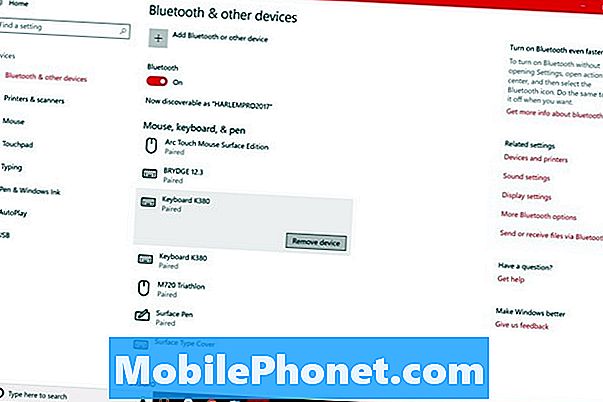
Koristiti Dodajte Bluetooth ili drugi uređaj na vrhu zaslona za ponovno uparivanje dodatne opreme s uređajem. Ne zaboravite staviti Bluetooth tipkovnicu u način uparivanja kako bi se prikazao na popisu dostupnih Bluetooth uređaja. To je različito za svaku tipkovnicu, ali većina ima namjenski gumb s Bluetooth simbolom za uparivanje.
Konačno, ako bilo koji od ovih trikova ne uspije, pokušajte preuzeti najnovije upravljačke programe za Bluetooth od tvrtke koja je izradila Bluetooth tipkovnicu.Logitech, Microsoft i ostali proizvođači dodatne opreme nude preuzimanja softvera na svojim stranicama. Možda ćete morati privremeno prebaciti na USB kabel da biste instalirali ova ažuriranja softvera na vaš uređaj.
Pročitajte: 5 najboljih tipkovnica za PC igre
Kako to Škripac Windows 10 USB tipkovnica Problemi
Problemi s vezom i upravljačkim programima nisu isključivi samo za Bluetooth tipkovnice. Također mogu uništiti vašu USB tipkovnicu. Isti savjeti za rješavanje problema mogu vam pomoći da ponovno ispravno radite.
Isključite USB tipkovnicu i ostavite ga isključenom dok ne čujete zvono s računala koje vam daje do znanja da je uređaj isključen. Kada čujete zvono, ponovno ga uključite. Obavijest na desnom rubu zaslona trebala bi vas obavijestiti kada je tipkovnica spremna za ponovno korištenje.

Čitati: Logitechovi ključevi za pregled: Prijenosna mehanička tipkovnica
Kada to ne uspije, pokušajte povezati tipkovnicu s drugim USB priključkom. Ako radi putem ovog novog porta, možda ćete problemima tipkovnice sustava Windows 10 dugovati slomljeni port. Upotrijebite komadić trake i zatvorite ovaj priključak. Na taj način, znate da ga nećete koristiti u budućnosti.
Konačno, kao i kod drugih vrsta tipkovnica, provjerite ima li vaše računalo sa sustavom Windows 10 najnovije upravljačke programe i softver tvrtke koja je izradila vašu USB tipkovnicu. Jeftinije tipkovnice oslanjaju se na Microsoftove standardne upravljačke programe, tako da možda nećete moći pronaći nove upravljačke programe na mreži.
Kako uključiti i isključiti zaslonsku tipkovnicu
Problemi s tipkovnicom sustava Windows 10 nisu čak ni specifični za fizičke tipkovnice. Problemi sa softverom i propusti mogu učiniti tipkovnicu na zaslonu frustrirajuće za korištenje na zaslonima osjetljivim na dodir i tabletima. Jedna od najfrustrirajućih stvari u vezi tipkovnice je jednostavno uključivanje. Ponekad, bez obzira na to što dodirnete, jednostavno se ne otvara.
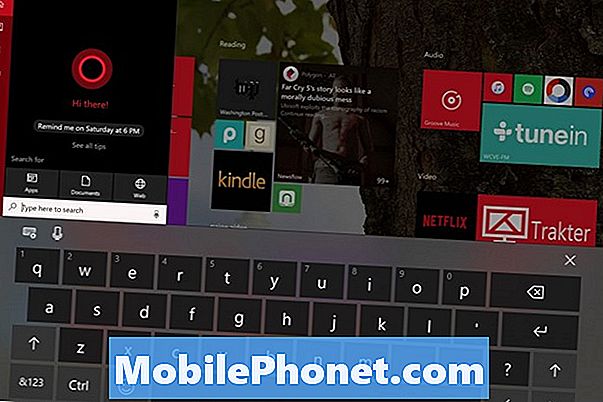
Čitati: Kako koristiti Emoji na Windows 10, Windows 8 i Windows 7
Ako vaše računalo ima zaslon osjetljiv na dodir, tipkovnica bi trebala sjediti u donjem desnom kutu zaslona. Pritiskom na taj gumb otvorit će se zaslonska tipkovnica. Da biste dodali gumb tipkovnice, pritisni i drži bilo gdje na traci koja se proteže duž donjeg ruba zaslona. Držite prst tamo dok ne vidite kvadratni pop-up ispod njega. Sada odaberite Pokaži gumb dodirne tipkovnice iz skočnog izbornika.

Kad god je računalo u načinu rada Tablet Tablet i nemate priključenu hardversku tipkovnicu, zaslonska tipkovnica će se automatski otvoriti. Da biste se prebacili u način rada tableta, stavite prst na pravo zaslona prijeđite prstom ulijevo za otvaranje akcijskog centra. Sada dodirnite Način rada tabletnog računala na dnu akcijskog centra.
Čitati: Kako koristiti način rada tableta u sustavu Windows 10
Kako isključiti automatsko ispravljanje i prijedloge
Značajka automatskog ispravljanja sustava Windows 10 nije uvijek dobra pri određivanju koje ste riječi željeli unijeti. Ako dosljedno dobiva pogrešne riječi, isključite ga.
Tip kucanje u traku za pretraživanje u donjem lijevom kutu zaslona. Unutar aplikacije Postavke okrenite gumb Automatsko ispravljanje pogrešno napisanih riječi prebaciti na od, Bilo bi dobro da i dalje pustite računalo da označi riječi za koje ste mislili da su pogrešno napisane, pa nemojte prebacivati taj prekidač na Isključeno.
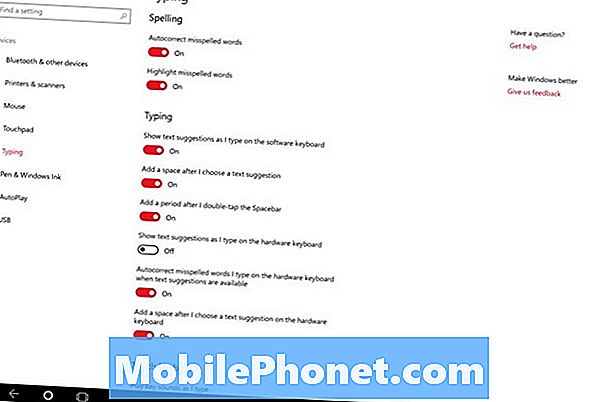
Kako prepoznati je li tipkovnica sustava Windows 10 pozadinski osvijetljena
Neki problemi s tipkovnicom u sustavu Windows 10 posljedica su nesporazuma. Osvijetljene tipkovnice su jedna od njih. Sva prijenosna računala u sustavu Windows 10 i 2-u-1 ne dolaze s tipkovnicama s pozadinskim osvjetljenjem. Potražite naziv i broj modela računala koje imate na mreži. Provjerite njegove specifikacije kako biste bili sigurni da imaju tipke s pozadinskim osvjetljenjem ako ne možete shvatiti kako ih uključiti.
Nažalost, u sustavu Windows 10 nema prekidača za uključivanje tipki s pozadinskim osvjetljenjem. Ako ih vaše računalo ima, tu je kombinacija tipkovnice za uključivanje i isključivanje. Potražite simbole na tipkovnici poput tipki F1 i F2 na slici ispod. Možda ćete morati istovremeno pritisnuti tipku FN u donjem lijevom kutu tipkovnice i jednu od tih tipki.

Čitati: 52 Windows 10 Savjeti i trikovi Trebate ovladati svojim računalom
17 Best Surface Pro Alternative u 2019



















